Máy tính để bàn Windows: Trợ năng
Hướng dẫn ngắn này là công cụ tham khảo giúp bạn củng cố kiến thức hoặc thực hành những gì đã học trên máy tính để bàn Windows: Khóa học video trực tuyến về trợ năng, trong đó hướng dẫn cách:
- làm cho văn bản dễ đọc hơn trên màn hình
- điều chỉnh kích thước và tốc độ của con trỏ
- kích hoạt và sử dụng Truy cập bằng Giọng nói (Voice access).
Trước khi bắt đầu
Hãy đảm bảo máy tính của bạn:
- Cắm vào nguồn điện, bật lên và hiển thị màn hình nền (desktop)
- Kết nối đúng cách với chuột và bàn phím, và Wi-Fi tại nhà của quý vị
- Chạy phiên bản mới nhất của phần mềm điều hành. Nếu máy tính của bạn không chạy Windows 11, một số bước có thể trông khác nhưng bạn vẫn có thể làm theo.
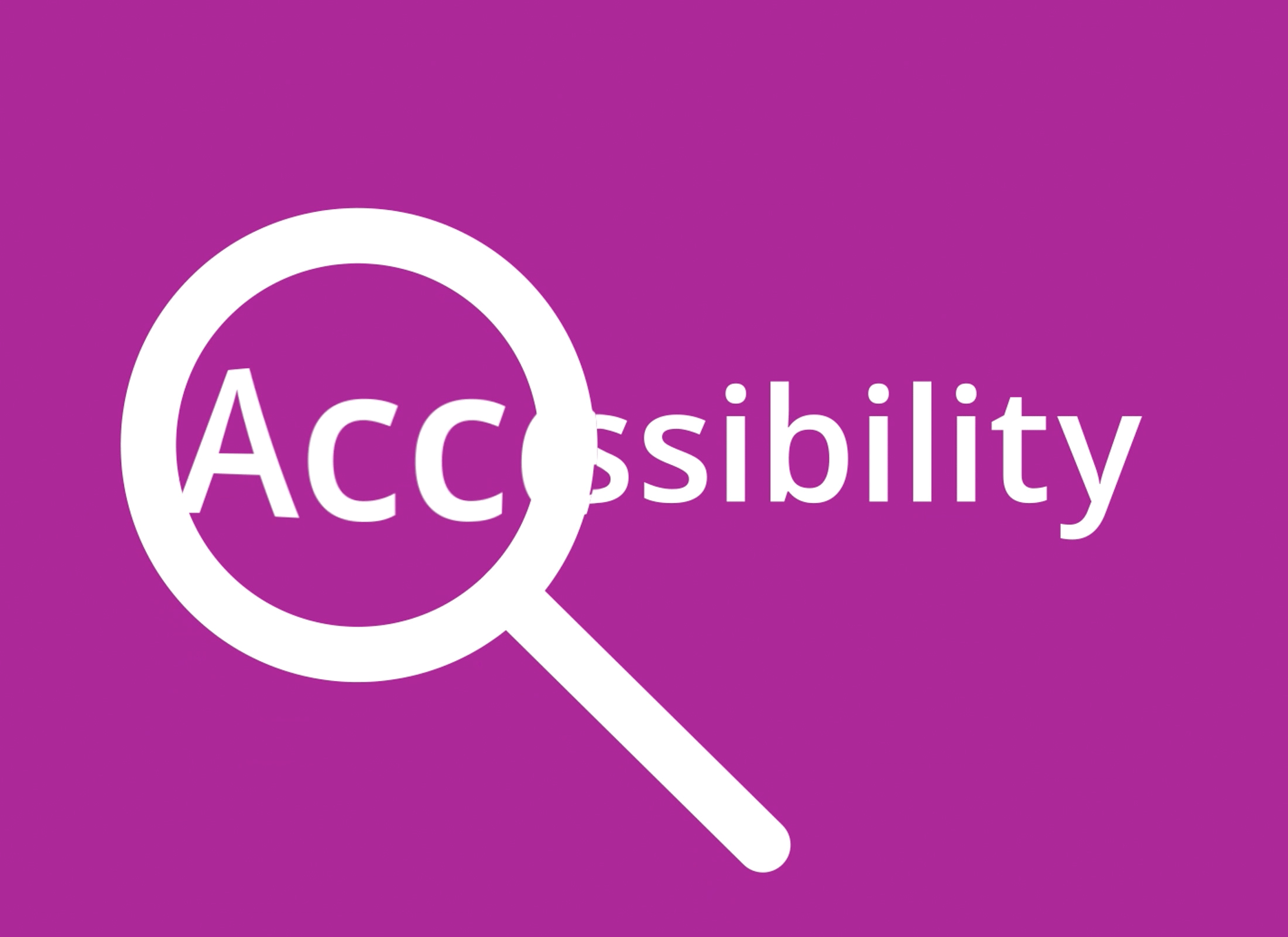
Làm thế nào để thay đổi cỡ chữ của văn bản
Bạn có thể sử dụng bảng chọn Cài đặt Windows (Windows Settings) để thay đổi những cài đặt cho tính trợ năng của máy tính:
- Nhấp vào nút Bắt đầu (Start button) ở cuối màn hình để mở bảng chọn Bắt đầu (Start menu).
- Nhấp vào biểu tượng Cài đặt (Settings icon) để mở Cài đặt Windows (Windows Settings).
- Từ bảng chọn bên trái, nhấp vào Trợ năng (Accessibility).
- Ở bảng bên phải, nhấp vào Kích thước văn bản (Text size).
- Một số văn bản xem trước và thanh trượt điều khiển sẽ hiển thị. Sử dụng chuột để kéo thanh trượt sang phải để phóng to chữ và sang trái để thu nhỏ chữ.
- Nhấp vào Áp dụng (Apply) để xác nhận kích thước văn bản.
- Bảng chọn Trợ năng (Accessibilty menu) có nhiều lựa chọn khác đáng để khám phá.
Cách thay đổi kích thước và tốc độ của con trỏ chuột
Nếu quý vị gặp khó khăn khi nhìn con trỏ chuột, quý vị có thể phóng con trỏ to hơn và di chuyển chậm hơn.
Từ bảng chọn Trợ năng (Accessibility menu), nhấp vào Con trỏ chuột và cảm ứng (Mouse pointer and touch) để xem các lựa chọn:
- Tính năng kiểu dáng của con trỏ chuột (mouse pointer style) cho phép bạn chọn màu dễ nhìn.
- Kích thước (Size) cho phép bạn điều chỉnh con trỏ chuột bằng cách kéo thanh trượt sang phải để phóng to hoặc sang trái để thu nhỏ.
- Để làm cho con trỏ di chuyển nhanh hơn hoặc chậm hơn, hãy cuộn đến mục Cài đặt có liên quan (Related settings) và nhấp vào Chuột (Mouse).
- Tìm thanh điều khiển tốc độ của con trỏ chuột (Mouse ponter speed) và kéo sang phải để di chuyển nhanh hơn (phù hợp với màn hình lớn) và sang trái để di chuyển chậm hơn, chính xác hơn.
Sử dụng tính năng Truy cập bằng Giọng nói (Voice access)
Nếu máy tính của bạn có micrô tích hợp, bạn có thể sử dụng tính năng Truy cập bằng Giọng nói (Voice access) để điều khiển máy tính bằng giọng nói.
Để bật tính năng Truy cập bằng Giọng nói (Voice access):
- Từ Bảng chọn Trợ năng (Accessibility), tìm Tương tác (Interaction) ở bảng bên phải.
- Nhấp vào Giọng nói (Speech) để mở Giọng nói (Speech).
- Tìm công tắc Truy cập bằng Giọng nói (Voice access) và bật công tắc đó.
- Trong thanh xuất hiện ở đầu màn hình, hãy nhấp vào Có, tiếp tục (Yes, continue).
Một bảng điều khiển sẽ xuất hiện yêu cầu bạn thiết lập micrô của máy tính.
Nếu máy tính của bạn không có micrô, quá trình thiết lập sẽ dừng lại và bạn có thể đóng bảng điều khiển.
Nếu máy tính của bạn có micrô, hãy làm theo lời nhắc ở đầu màn hình và nói đánh thức truy cập bằng giọng nói (voice access wake up).
Khi tính năng Truy cập bằng Giọng nói (Voice access) được kích hoạt, bạn sẽ nhìn thấy từ ngữ Lắng nghe (Listening) ở góc trên cùng phía trái của màn hình.
Để khám phá các tính năng Truy cập bằng Giọng nói (Voice access), hãy nói nhấp vào bắt đầu hướng dẫn (click start guide) khi được nhắc.